Microsoft Teamsチャットとチャネルでプレビュー カードをリンクする
この記事では、サポートされている Power BI アイテムの種類 へのリンクについて、Teams チャットおよびチャネルで生成されるリンク プレビュー カードについて説明します。 これは、カードが何を示し、どのようにコラボレーションを強化できるかを知りたがっているチャット参加者を対象としています。
リンク プレビュー カードについて
Power BI レポート、アプリ、ダッシュボード、またはワークスペースへのリンクを Teams のチャットまたはチャネルに貼り付けると、リンク先アイテムに関する詳細を示すプレビュー カードがチャット/チャネル ウィンドウに生成されます。 プレビュー カードの目的は、チャット参加者がリンクを開くかどうかを決定できるように支援することで、コラボレーションを強化することです。
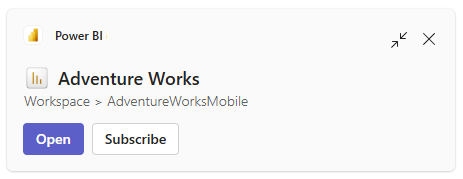
チャット参加者がリンクを開くと決めた場合、Teams の Power BI アプリでアイテムが直接開きます。アプリケーションを切り替える必要はありません。 これにより、時間が節約され、手元のタスクに集中し続けるのに役立ちます。
重要
チャットにリンクを貼り付けると、リンク プレビュー カードが表示されるまでに 1 ~ 2 秒かかる場合があります。 メッセージを送信する前に、カードが表示されるまで待ちます。 カードが表示される前に Send キーを押しても、カードは生成されません。
通常、プレビュー カードには次のものが用意されています。
- リンク先アイテムの名前。
- 項目の場所。
- Teams の Power BI アプリで項目を開く [開く] ボタン。
- ユーザーを Teams の Power BI アプリの [サブスクリプション] ウィンドウに移動する [サブスクライブ] ボタン。
プレビュー カードは、チャット参加者が持っているアクセス許可とライセンスに依存します。 したがって、チャット参加者がアイテムを表示するアクセス許可を持っていない場合は、[開く] ボタンの代わりに、[アクセス を要求する を開く] ボタンがカードに表示されます。
注
参加者数が 60 人を超えるチャットやチャネルでは、カードは各参加者のアクセス許可に影響を受けません。 すべての参加者は、チャットにリンクを貼り付けたユーザーに表示されるのと同じ形でカードを確認します。 これにより、予期しないカード動作が発生する可能性があります。 詳細については、の考慮事項と 制限事項を参照してください。
Copilot の概要を含むレポートのプレビュー カードをリンクする
リンク先の項目がレポートであり、レポートとチャット参加者が Power BI の Copilot の概要要件を満たしている場合、リンク プレビュー カードには、[Open Copilot summary in Power BI]\(Power BI で Copilot の概要を開く\) ボタンがあります。このボタンを押すと、Teams の Power BI アプリでレポートが開き、Copilot ペインに要約が表示されます。 このボタンの目的は、レポートをさらに探索するかどうかを決定する際にユーザーの時間を節約することです。 前述のように、このボタンは、適切なアクセス許可を持つユーザーのみが使用でき、レポートが Power BI の Copilot の概要の要件を満たしている場合にのみ使用できます。
次の図は、Power BI におけるリンク プレビュー カードに [ Open Copilot の概要] ボタンが表示されている様子を示しています。
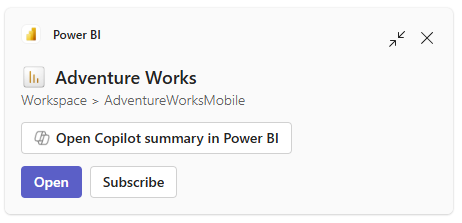
リンク プレビュー カードがサポートされているアイテムの種類
リンク プレビュー カードは、次の Power BI 項目に対して生成されます。
- レポート
- 組織アプリ
- ダッシュボード
- ワークスペース
考慮事項と制限事項
- 参加者数が 60 人を超えるチャットまたはチャネルでは、カード ビューアーのアクセス許可とライセンスはチェックされません。 チャットにリンクを貼り付けたユーザーに対して生成されたカードは、すべての参加者に表示されます。 これにより、次のような予期しない動作が発生する可能性があります。
- アイテムを表示するアクセス許可を持たないチャット参加者は、ボタンを選択してもアイテムを開くことができない場合でも、[ を開く] ボタンが表示される場合があります。
- Copilot の適切なライセンスを持っていないチャット参加者には、Power BI で [ Copilot の概要を開く] ボタンが表示される場合がありますが、リンクを選択すると、Copilot の概要でレポートを開くことができません。
- その他の問題については、Microsoft Teams での共同作業に関する記事の「既知の問題と制限事項」セクションを参照してください。